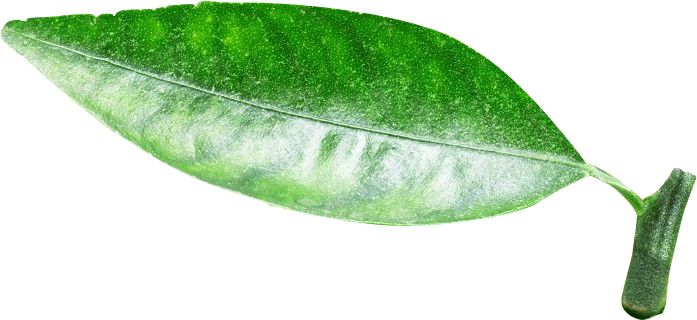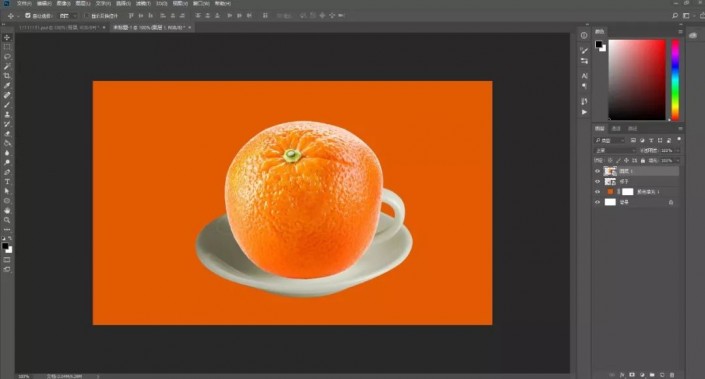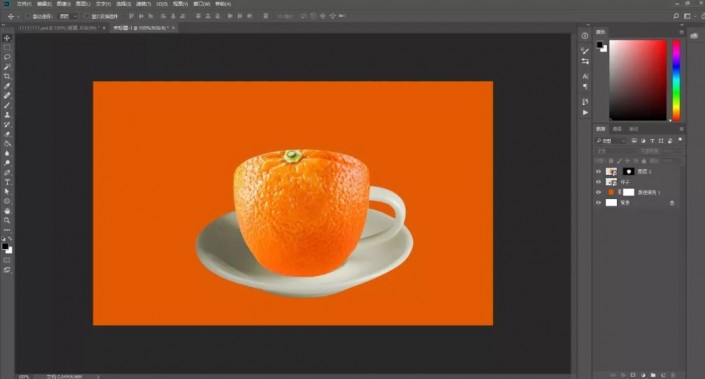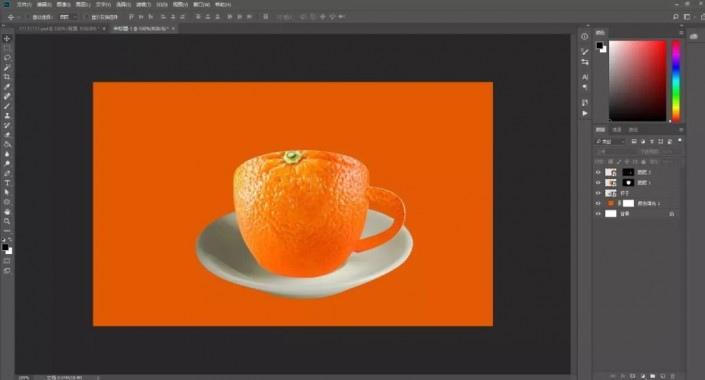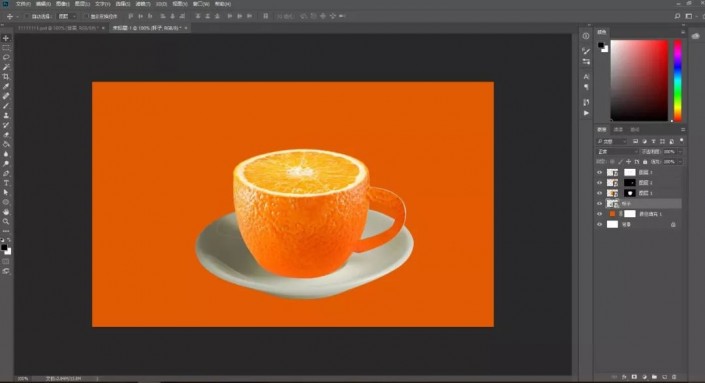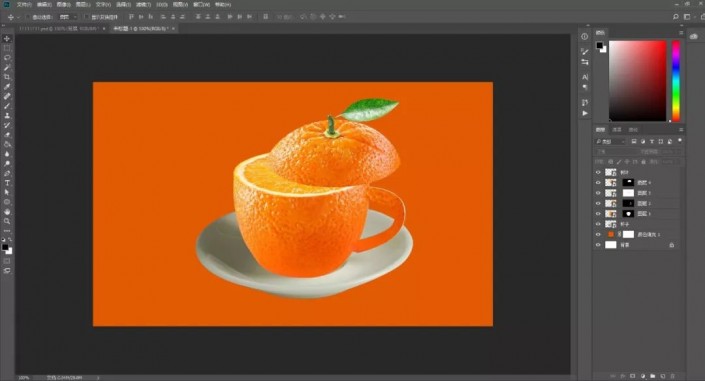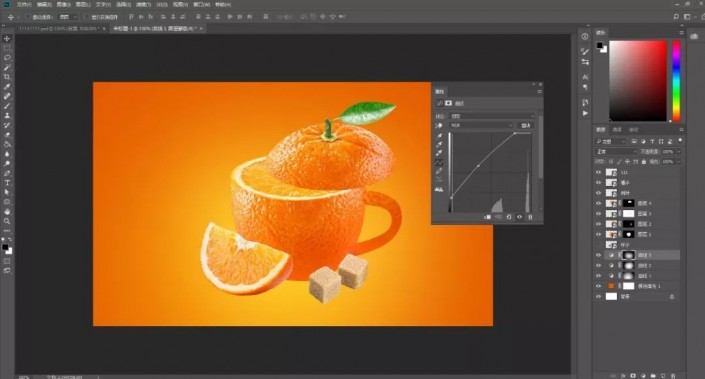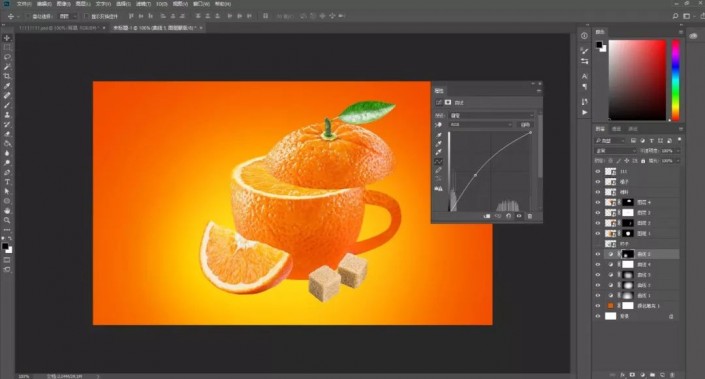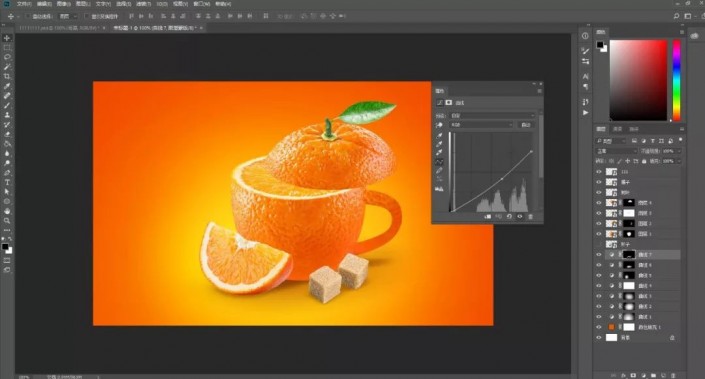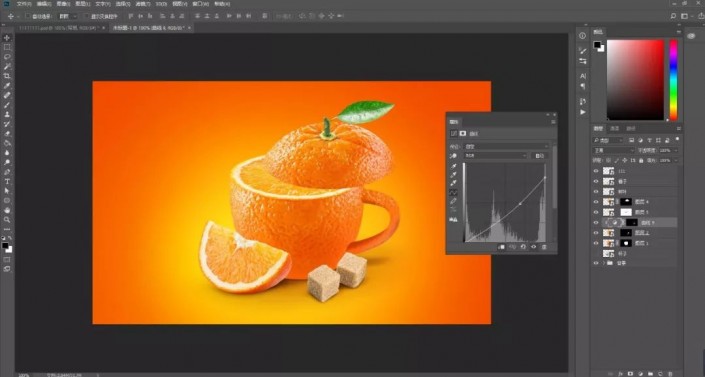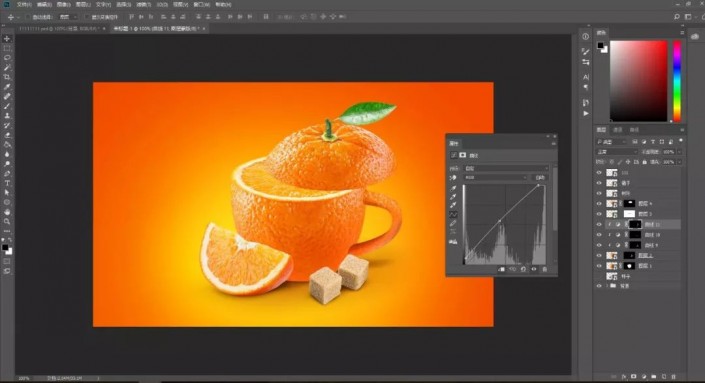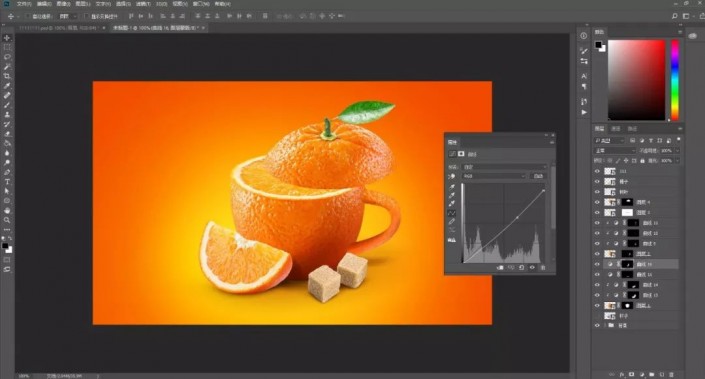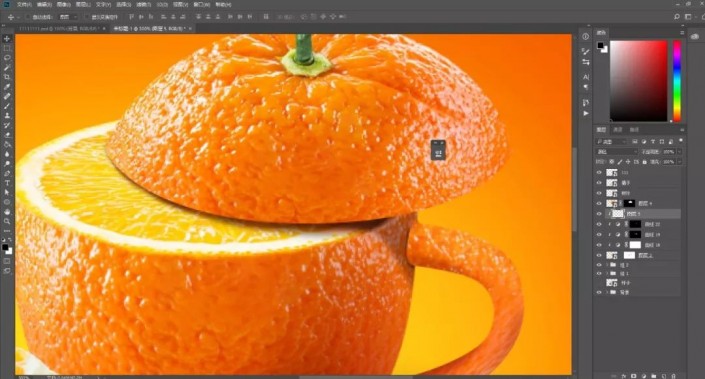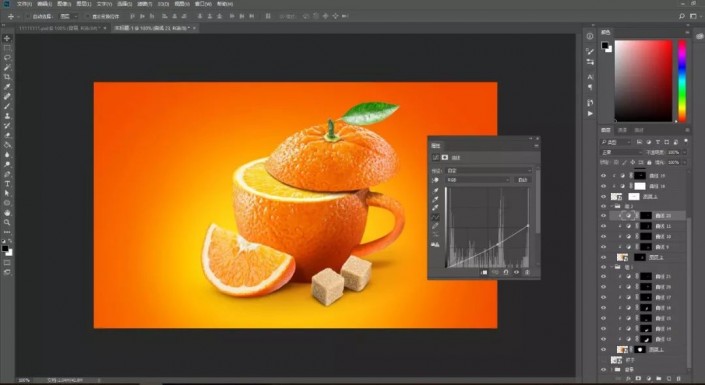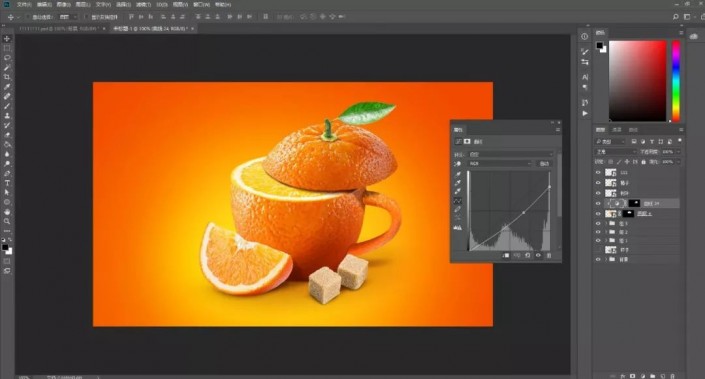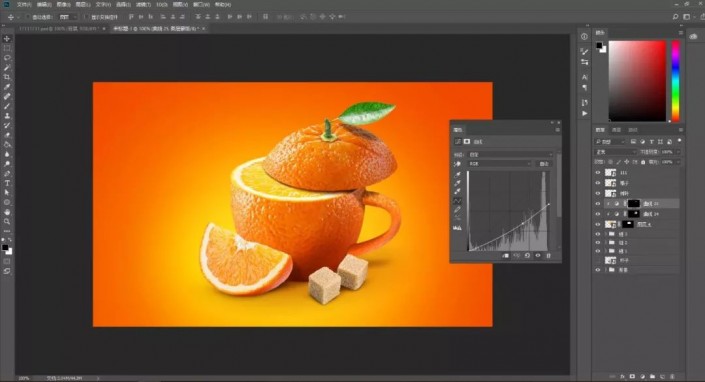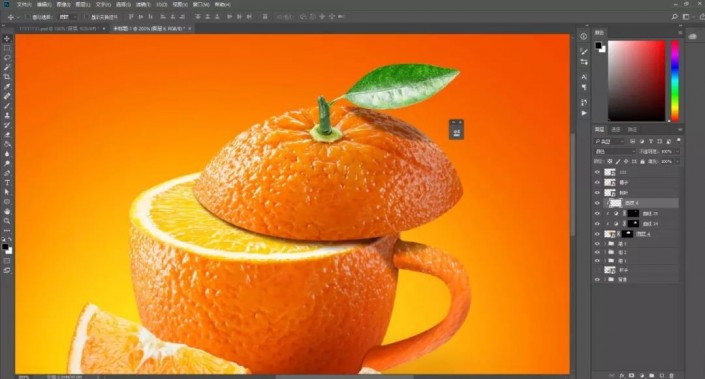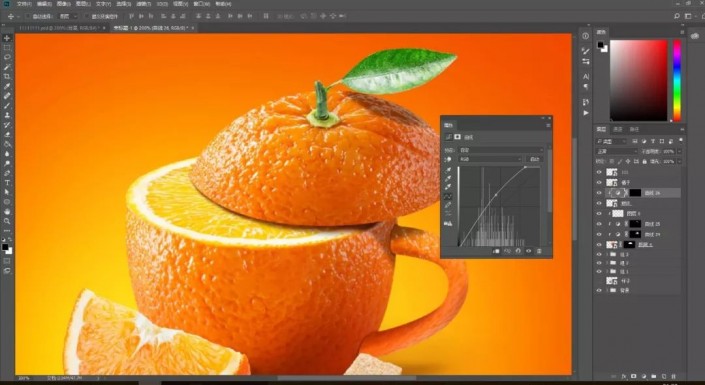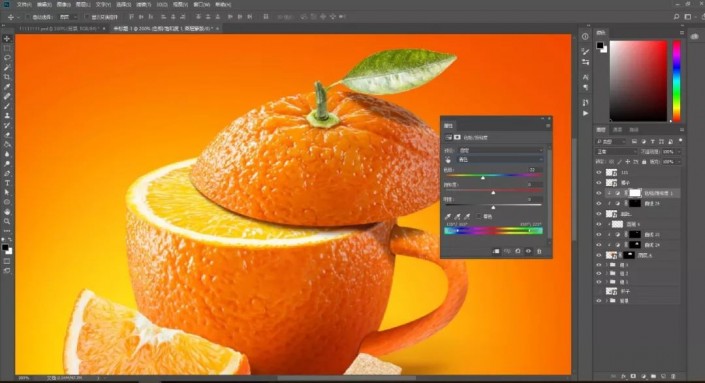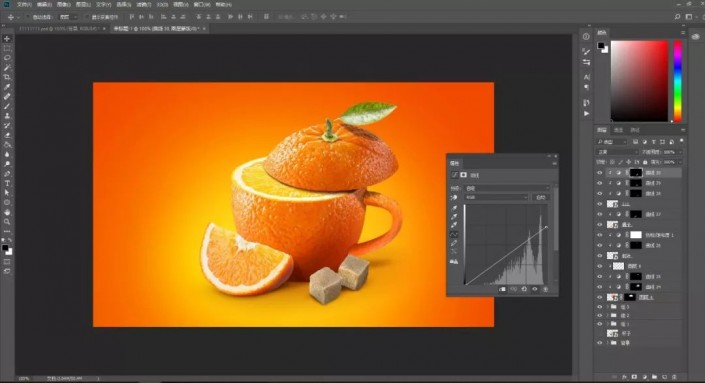效果图:
素材:
操作步骤
1.打开【PS】,新建图层,添加【颜色填充】调整图层,然后置入杯子素材。
2.新建图层,绘制杯子的选区,置入橙子素材,在橙子上添加蒙版。
3.使用同样的方法,新建图层,绘制杯子把手选区,置入橙子素材并添加蒙版。
4.置入切开的橙子,【CTRL+T】调整形状,选择【透视】调整透视在杯子口上,然后添加蒙版,调整画笔不透明度稍微涂抹下边沿。
5.置入橙子,【CTRL+T】调整橙子的形状,添加蒙版,调整成为杯盖的形状,然后置入其它装饰素材并调整好位置。
6.给背景添加【曲线】调整图层,进行调整提亮蒙版反向进行拉出渐变效果。
7.添加【曲线】调整图层,进行压暗,使用画笔涂抹蒙版调整形状摆放在下方当作投影。
8.再添加【曲线】调整图层进行压暗,【CTRL+I】反向蒙版,使用画笔在蒙版里进行涂抹闭塞阴影。
9.添加【曲线】调整图层,重复上步骤,加深装饰物的阴影部分。
10.新建【曲线】调整图层,反向蒙版,使用画笔涂抹出把手的明暗部分。
11.接下来我们对橙子杯进行添加【曲线】调整图层,选择蒙版反向,进行涂抹明暗的对比效果。
12.给切开的橙子新建【曲线】图层,进行提亮。
13.新建【曲线】调整图层,给橙子盖子添加阴影。
14.回到杯身图层,添加【曲线】调整图层,对杯身把手的位置涂抹出橙子盖对杯身的阴影。
15.新建图层,图层模式为【颜色】使用画笔在杯盖下的阴影进行涂抹,改变阴影部分的颜色。
16.在杯子把手图层上添加一个【曲线】调整图层,在蒙版里对杯子把手涂抹出阴影部分。
17.给杯盖添加【曲线】调整图层,进行阴影明暗处理。
18.给叶子添加【曲线】调整图层,使用画笔涂抹出叶子的阴影部分然后同样新建图层,图层模式为【颜色】,使用画笔涂抹阴影部分,稍微调整阴影的颜色。
19.新建【曲线】调整图层,处理叶子根部的明暗关系并添加【色相/饱和度】调整图层来调整叶子的颜色。
20.新建【曲线】调整图层进行橙子瓣的暗部处理。
21.添加【曲线】调整图层,给装饰素材处理明暗关系,具体参数如图所示。
22.给图层编组,添加【色相/饱和度】和【可选颜色】调整图层。
完成:
是不是很有食欲的一款创意茶杯呢?PS就是如此的奇妙,可以实现很多创意的设想,同学们根据教程来学习制作一下吧。
到此这篇关于ps合成制作一款创意橙子咖啡杯教程的文章就介绍到这了,更多相关ps制作水果杯内容请搜索PSD素材网(www.PSD.cn)以前的文章或继续浏览下面的相关文章,希望大家以后多多支持PSD素材网(www.PSD.cn)!